Amazon Prime 멤버십을 이용하면 추가 비용 없이 Amazon Music을 이용할 수 있습니다. 단, 프라임 회원이 아닌 경우에도 구독이 가능합니다. 아마존 뮤직 무제한.

어느 쪽이든 Amazon Music 앱을 통해 수백만 곡의 노래를 즐기고, 재생 목록을 만들고, 라디오 방송도 들을 수 있습니다. 하지만 노래를 다운로드하여 오프라인으로 들을 수도 있는데, 이는 비행기에 탑승 중이거나 모바일 데이터를 절약하고 싶을 때 유용합니다.
Amazon Music에서 노래와 재생 목록을 다운로드하는 것은 빠르고 간단하지만 데스크톱 앱이 아닌 모바일 기본 앱에서만 가능합니다. 이 프로세스가 어떻게 작동하는지 더 잘 이해하려면 오프라인 재생을 위해 Amazon Music 노래를 다운로드하는 방법에 대해 알아야 할 모든 것이 있습니다.
모든 노래를 다운로드하는 방법
노래를 다운로드하는 방법에 대한 단계별 지침을 시작하기 전에, 아마존 뮤직 iOS 또는 Android 모바일 앱에 다운로드한 경우 오프라인입니다.
또한, 모든 노래를 동시에 다운로드할 수는 없습니다. 그렇게 하면 시간과 장치 저장 공간이 너무 많이 소모됩니다. 그러나 일단 작동 방식을 배우면 많은 노래를 매우 빠르게 다운로드하여 오프라인으로 들을 수 있습니다.
PC
다운로드가 안될 수도 있습니다 아마존 뮤직 프라임 또는 아마존 뮤직 무제한 오프라인으로 들을 수 있도록 컴퓨터에 타이틀을 저장하지만 그렇다고 해서 옵션이 없는 것은 아닙니다.
많은 사람들이 Amazon을 사용하여 개별 노래이든 전체 앨범이든 음악을 구매합니다. 다음에서 음악 구매 아마존 MP3 파일을 컴퓨터에 보관하고 원하는 플랫폼에서 재생할 수 있다는 뜻입니다.
하지만 먼저 컴퓨터에 음악을 다운로드해야 하며, Amazon Music 데스크톱 앱을 사용하여 다운로드할 수 있습니다. 해당 프로세스는 다음과 같습니다.
- 공식 Amazon 뮤직 데스크톱 앱을 다운로드하고 Amazon 계정에 로그인하세요.

- "라이브러리"로 이동하여 "노래"를 선택합니다.

- 최근 구매한 음악을 보려면 카테고리 "최근"으로 이동하세요.

- 특정 노래 옆에 있는 다운로드를 선택합니다. 또는 "작업" 사이드바 아래에 있는 "다운로드" 섹션으로 노래를 끌어서 놓습니다.
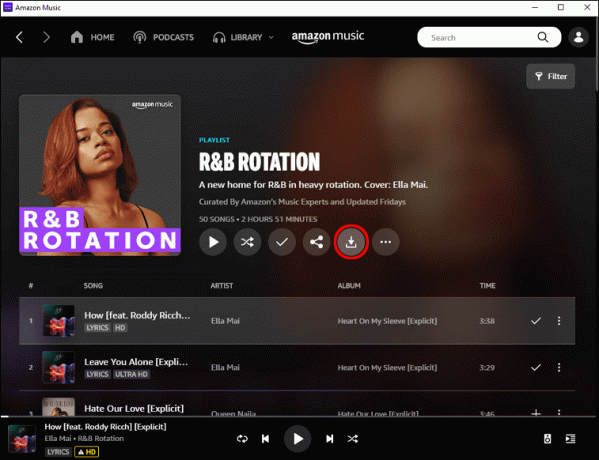
Amazon Music 데스크톱 앱은 다운로드한 음악 파일을 "Amazon Music" 폴더에 자동으로 저장합니다. Windows 사용자의 경우 일반적으로 '내 음악' 섹션에 있고, Mac 사용자의 경우 '음악' 폴더에 있습니다.
아이폰
iPhone 사용자라면 이미 Amazon Music 앱의 편리함에 익숙했을 것입니다. 필요한 모든 것을 손쉽게 이용할 수 있으며, 오프라인에서 듣고 싶은 만큼 노래를 다운로드할 수 있습니다. iPhone에서 작동하는 방법은 다음과 같습니다.
- 아마존 뮤직 열기 앱 iPhone에서:

- 다운로드하려는 노래나 앨범을 찾으세요.
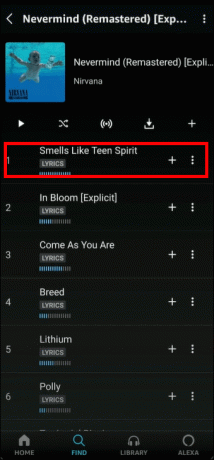
- "추가 옵션" 메뉴(가로 점 3개)를 선택합니다.

- “다운로드”를 탭하세요.

오프라인 재생을 위해 Amazon Music 노래를 다운로드할 때는 가능한 최상의 품질을 선택하는 것이 좋습니다.
"표준" 품질 외에 "HD", "Ultra HD" 및 "공간 오디오" 옵션이 있습니다. 또한 만약에 이전에 낮은 품질로 노래를 다운로드했다면 다른 품질을 선택하여 다시 다운로드할 수 있습니다. 체재.
다운로드한 노래는 인터넷에 연결되어 있지 않거나 모바일 데이터를 사용하고 싶지 않을 때 사용할 수 있지만 다른 앱으로 내보낼 수는 없습니다.
기계적 인조 인간
듣고 계시다면 아마존 뮤직 Android 휴대폰에서는 앱에 노래를 다운로드하고 원할 때마다 음악을 들을 수 있는 이점도 있습니다.
많은 사용자는 인터넷에 연결되지 않은 경우에도 Amazon의 다양한 노래에 액세스하는 것을 즐깁니다. 오프라인일 때 Amazon Music 앱에 특정 노래를 저장하려면 다음 단계를 따르세요.
- 아마존 뮤직 실행 앱 당신의 안드로이드 장치에서.

- 다운로드하려는 노래나 앨범을 선택합니다.

- 노래 옆에 있는 세 개의 가로 점을 클릭하여 “추가 옵션”을 선택하세요.

- “다운로드”를 선택하세요.

음질 측면에서 여러 가지 옵션이 있으며, 품질이 좋을수록 더 많은 데이터를 소비하게 됩니다. 원하는 경우 "표준" 품질을 선택할 수 있지만 "HD", "Ultra HD" 및 "공간 오디오"에 대한 옵션도 있습니다.
참고: 다운로드한 노래나 앨범은 Amazon Music 앱에서만 사용할 수 있으며 음악 재생을 위해 다른 앱으로 이동할 수 없습니다.
재생 목록을 다운로드하는 방법
때로는 한 번에 한 곡을 선택하는 것보다 전체 재생 목록을 다운로드하는 것이 훨씬 더 편리할 때도 있습니다.
또한 Amazon Music을 자주 사용하는 경우 재생 목록을 팔로우하거나 자신만의 재생 목록을 몇 개 만들었을 것입니다. 다행히 Amazon Music을 사용하면 오프라인 재생을 위해 전체 재생 목록을 다운로드할 수 있습니다.
PC
다시 한번 말씀드리지만, PC에 음악을 다운로드할 때 가장 좋은 방법은 Amazon Music 데스크톱 앱을 사용하여 구입한 노래를 다운로드하는 것입니다.
이렇게 하면 결제한 음악을 기기에 저장하고 원하는 대로 이동할 수 있습니다. MP3 파일을 휴대폰이나 태블릿에 업로드하거나 이메일에 저장할 수 있습니다.
구입한 음악은 특정 음악 재생목록에 속하지 않습니다. 그러나 노래를 다운로드할 때 해당 노래를 사용하여 다른 곳에서 음악 재생 목록을 만들 수 있습니다. 하지만 먼저 Amazon Music을 사용하여 구입한 음악을 다운로드하는 방법은 다음과 같습니다.
- Amazon Music 데스크톱 앱을 엽니다.

- "노래"를 선택한 다음 "구매한 항목"을 선택합니다.
- 특정 노래나 앨범 옆에 있는 다운로드 아이콘을 선택합니다. 또는 커서를 사용하여 음악 제목을 오른쪽 사이드바 아래에 있는 "다운로드" 섹션으로 이동하세요.
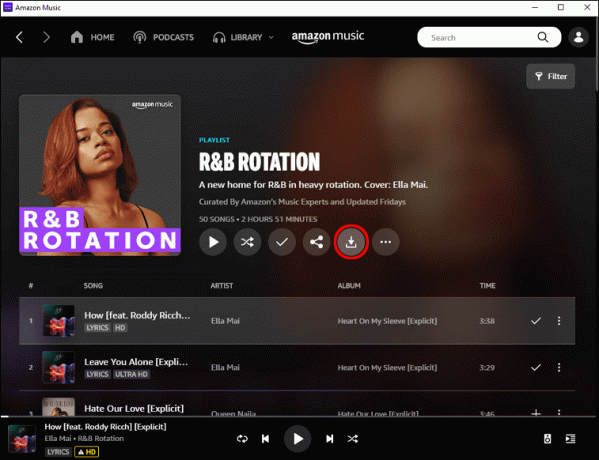
아이폰
Amazon Music iOS 앱에서 재생 목록을 다운로드하는 것은 매우 간단합니다. 휴대전화나 태블릿의 인터넷 연결이 끊긴 경우에도 몇 분 안에 전체 재생 목록을 즐길 수 있습니다.
Amazon Music 앱에서 재생 목록을 다운로드하려면 다음 단계를 따르세요.
- Amazon Music iOS 앱을 실행합니다.

- 다운로드하려는 재생목록을 찾으세요. '라이브러리'에서 자신이 만든 항목을 찾을 수 있을 뿐만 아니라 앱 내에서 수많은 기존 재생 목록을 찾아볼 수도 있습니다.
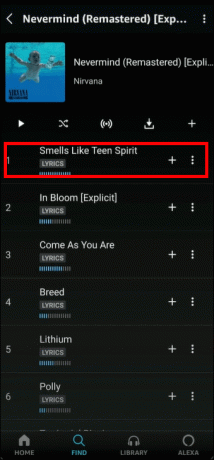
- 재생목록을 선택한 후 이름 옆에 있는 가로 점 3개를 탭하세요. 이 작업을 수행하면 “추가 옵션” 메뉴가 열립니다.

- 옵션 목록에서 "다운로드"를 선택하십시오.

- 음악 음질을 선택하세요. 이러한 옵션에는 "표준", "HD", Ultra HD" 및 "공간 오디오"가 포함됩니다.
Amazon Music 앱의 "최근 다운로드" 섹션에서도 다운로드한 재생 목록을 찾을 수 있습니다.
기계적 인조 인간
오프라인 재생을 위한 음악을 보유하는 것은 많은 사용자, 특히 안정적인 인터넷 연결에 액세스할 수 없는 사용자나 여행을 많이 하는 사용자에게 매우 중요합니다.
Android 사용자이고 Amazon Music 콘텐츠 듣기를 좋아한다면 좋아하는 노래를 오프라인에서도 들을 수 있는 옵션이 있습니다. 여러분이 해야 할 일은 마음에 드는 재생 목록을 Android용 공식 Amazon Music 앱에 다운로드하는 것뿐입니다. 방법은 다음과 같습니다.
- Android 기기에서 Amazon Music 앱을 엽니다.

- 재생 목록을 선택한 후 제목 옆에 있는 세 개의 가로 점을 탭하여 “추가 옵션” 메뉴를 엽니다.

- 목록에서 “다운로드”를 선택하세요.

재생 목록 다운로드가 자동으로 시작되며 Amazon Music 앱의 "최근 다운로드" 섹션에서 모든 노래를 찾을 수 있습니다.
어디서나 Amazon 음악 즐기기
요즘 인터넷 연결이 보편화되면서 우리 모두는 음악 스트리밍에 익숙해졌습니다. 많은 사람들이 무제한 데이터나 지속적인 Wi-Fi 액세스를 갖고 있으며 오프라인에서 음악을 듣는 데 신경 쓰지 않습니다.
하지만 언제 오프라인 재생에 액세스해야 할지 알 수 없으므로 Amazon Music은 사용자에게 이 옵션을 제공합니다.
잠시 동안 오프라인 상태이거나 인터넷 접속이 불가능한 장소를 방문한다고 가정해 보세요. 그렇다면 음악이나 좋은 팟캐스트를 듣고 싶을 때 Amazon Music 노래와 재생 목록을 즐겨 볼 수 있습니다.
Amazon Music에서 어떤 종류의 음악이나 재생 목록을 듣는 것을 좋아합니까? 아래 댓글 섹션을 통해 알려주세요.



